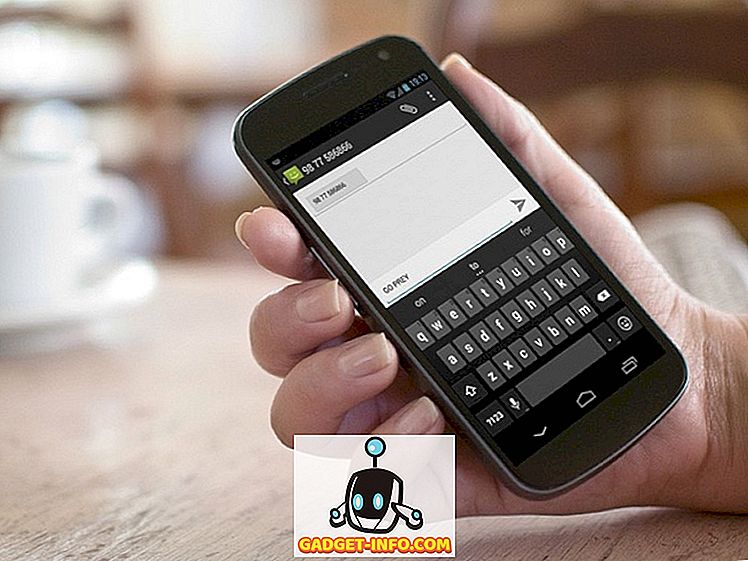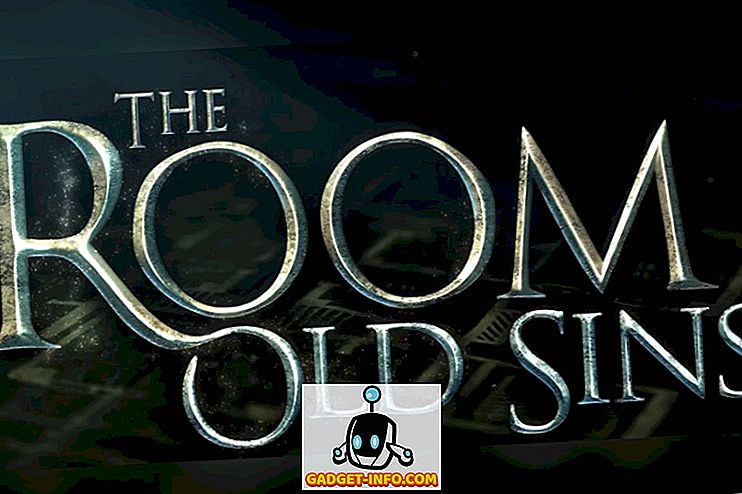Als u geen Android-smartphone heeft of als u geen games op uw Android-telefoon wilt spelen, ook al bent u een fan van Android-spellen, dan is hier een oplossing voor u. In dit artikel hebben we 3 beste manieren bedacht om Android-games te spelen op een Windows-pc of Mac met behulp van populaire emulators en de populairste browser, Google Chrome. Dus, zonder verder oponthoud, laten we beginnen.
Opmerking: deze oplossing werkt ook in het geval dat u probeert een high-end game op uw Android-apparaat uit te voeren met bescheiden specificaties, maar het blijft maar hangen.
3 beste manieren om Android-spellen op pc en Mac te spelen:
Speel Android Game op pc met BlueStacks
BlueStacks is zonder enige twijfel de populairste Android-emulator op de markt. En is ook de gemakkelijkste om in te stellen. Het biedt een hele reeks functies, zoals cloud connectie en sms-synchronisatie, en ook de mogelijkheid om apps en games te downloaden van drie verschillende winkels.
- Download BlueStacks App Player (cloud.BlueStacks.com/api/getdownload?platform=win)
- Ga door de standaard installatieprocedure
- Na de installatie start je BlueStacks
- Je wordt begroet door het startscherm

- Stel uw Google-account in door te klikken op 1-Click Sync-instellingen op de pagina Mijn apps

- Volg de standaardaanmeldingsprocedure om verbinding te maken met uw Google-account

- Zodra dat is gebeurd, klikt u op de zoekknop op de pagina Mijn apps om te zoeken naar de game die u wilt downloaden
- U krijgt een prompt om de winkel te selecteren waaruit u de app wilt downloaden
- Zodra u de winkel van uw keuze heeft geselecteerd, wordt u naar de downloadpagina van het spel geleid
- Installeer de app

- Het staat nu op je pagina Mijn apps
- Klik erop om het uit te voeren
- Je spel begint nu

Compatibiliteit: Windows XP (alleen 32-bits), Windows Vista, Windows 7, 8, 8.1
Speel Android Game op pc met GenyMotion
Hoewel het een minder bekende Android-emulator is, is GenyMotion erg populair in de Android Dev Community, vanwege de prestaties die het biedt. Dit betekent niet dat u en Android-ontwikkelaar nodig hebt om te profiteren van GenyMotion, het duurt niet te lang om het in te stellen.
- Ga naar de GenyMotion-website (GenyMotion.com)
- Meld u aan voor een account en verifieer het.
- Eenmaal geverifieerd, log in
- Ga nu naar de pagina Downloads (GenyMotion.com/download)
- Zorg ervoor dat u niet op Get GenyMotion klikt zonder VirtualBox
- Volg na het downloaden de installatieprocedure die behoorlijk standaard is
- Nadat GenyMotion is geïnstalleerd, voert u het uit

- Aanmelden met uw GenyMotion-account
- Klik op + om een Android-apparaat toe te voegen

- Download een versie naar keuze (in dit geval heb ik voor een Nexus 9 gekozen)

- Nadat het is gedownload en geïmplementeerd, vindt u het onder uw lijst met virtuele apparaten

- Selecteer het en klik op de knop Afspelen

- Wacht tot je apparaat opgestart is.

- Zodra het apparaat wordt uitgevoerd, gebruikt u Windows Verkenner om naar de locatie te bladeren met uw Android-app
- Sleep het .apk-bestand naar het GenyMotion-venster.

- U ziet de melding 'Bestandsoverdracht bezig'

- Nadat het spel is overgedragen, wordt het automatisch uitgevoerd

- En nu kunt u uw favoriete spel spelen op het gemak van uw pc
Genymotion is compatibel met de volgende platforms:
- Windows: Windows Vista, Windows 7, 8, 8.1
- Mac: Mac OS X 10.8 (64 bit) of nieuwer
- Linux: Ubuntu 12.04 (32/64 bit) of nieuwer, of Debian 7 (64 bit) of nieuwer
Speel Android Game op pc met Google Chrome
Tijdens Google I / O 2014 kondigde Google aan Android-apps naar Chrome OS te brengen in een poging om de twee platforms te verenigen. Hoewel dit alleen voor Chromebook-eigenaren goed nieuws was, tot dit jaar, toen Google Arc Welder lanceerde. Arc Welder is een app die u kunt installeren op uw Chrome-browser en vervolgens Android-apps kunt uitvoeren direct boven Chrome. Wat Arc-lasser doet is, het uitgepakt het .apk-bestand dat een Android-app is en converteert het volledig in een Chrome-extensie die kan worden uitgevoerd op Google Chrome
- Installeer eerst Google Chrome
- Ga naar de Chrome Webstore en installeer Arc Welder

- Opmerking- De pagina zegt dat de downloadgrootte 11 MB is, maar de werkelijke downloadgrootte is bijna 150 MB, dus wees geduldig terwijl het downloadt
- Na het downloaden start je de app
- U moet een map kiezen waar Arc Welder uw apps kan opslaan

- Zodra dat is gebeurd, klikt u op + om uw .apk-bestand toe te voegen

- Wacht tot het geladen is

- Pas de richting enz. Overeenkomstig aan

- Klik op App starten

- Je Android-spel begint nu
Opmerking: je kunt maar één app tegelijk installeren met behulp van Arc Welder, dus om andere apps te testen, verwijder je de geïnstalleerde apps.
Conclusie
Hoewel alle bovenstaande 3 methoden een alternatief bieden voor een fysiek Android-apparaat, zijn de prestaties en ervaring die een echte hardware biedt altijd beter dan die van emulators. Android-spellen zijn ook ontworpen voor apparaten op basis van een aanraakscherm en pc's gebruiken muis en toetsenbord voor invoer, zodat het soms moeilijk kan zijn om de bedieningselementen goed te krijgen, vooral bij multi-touch games